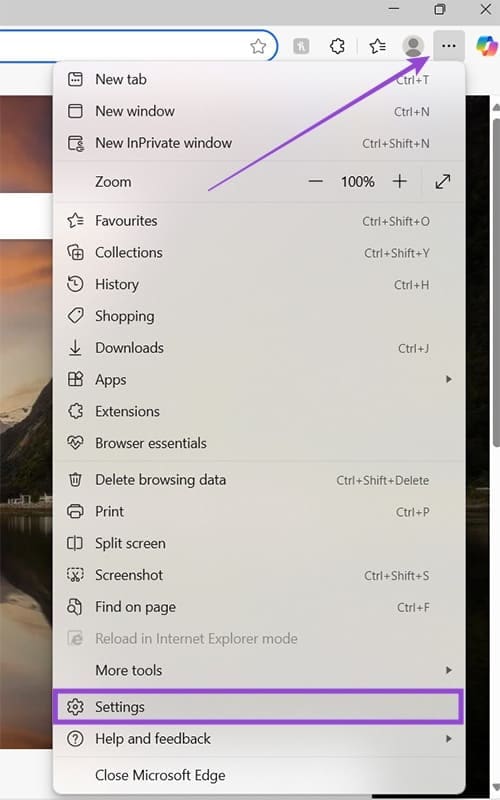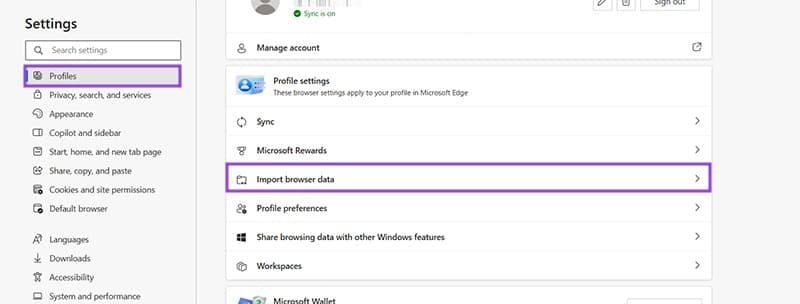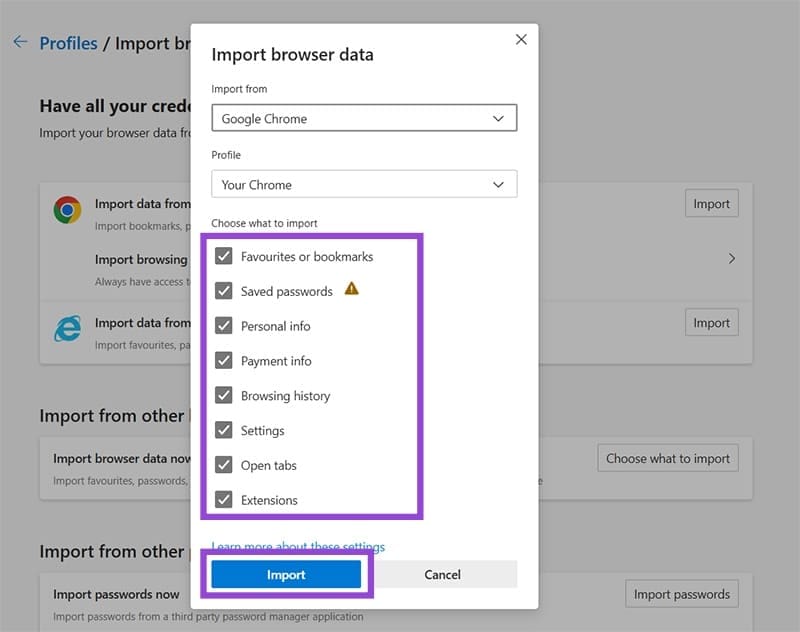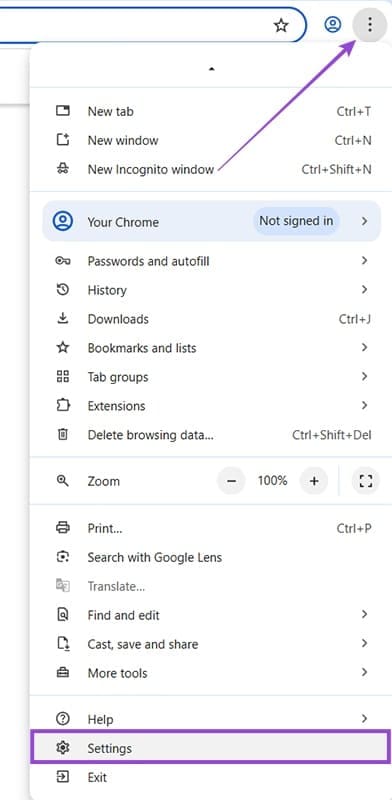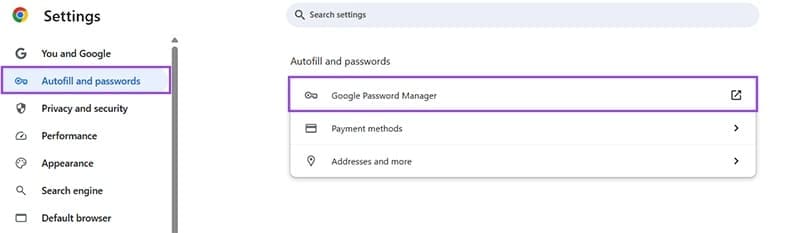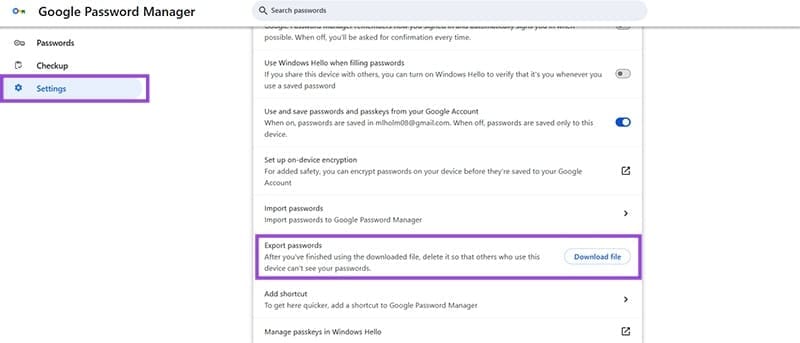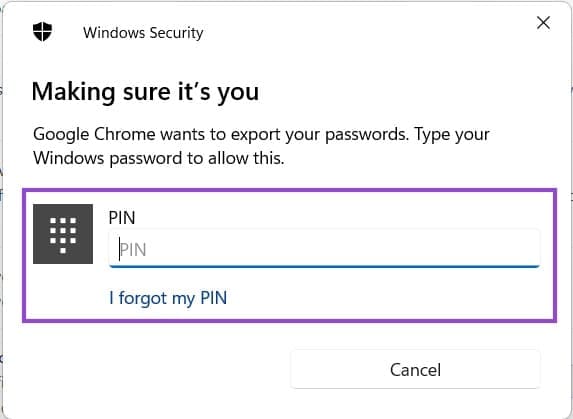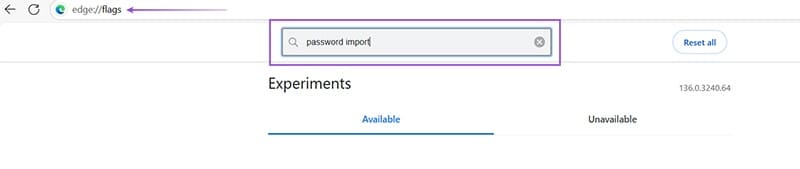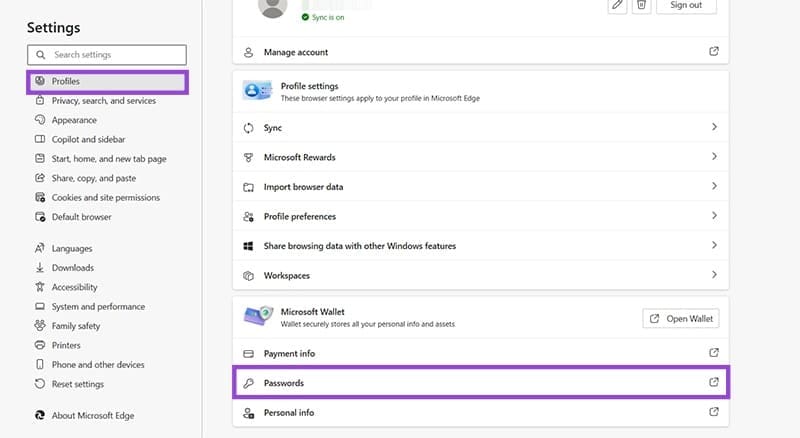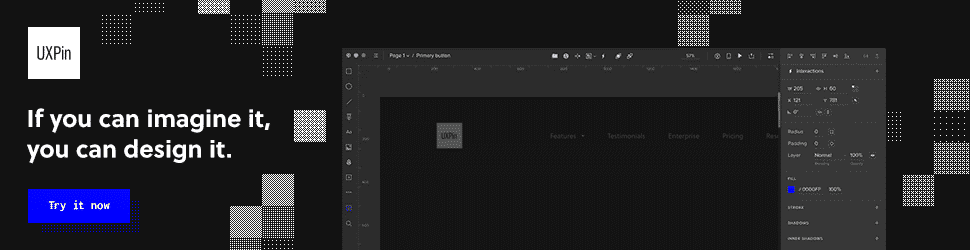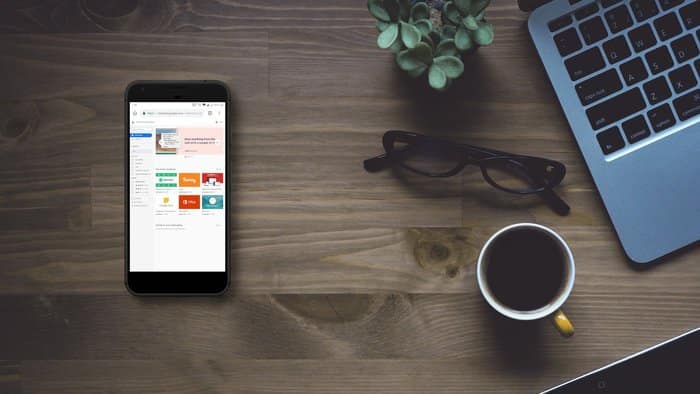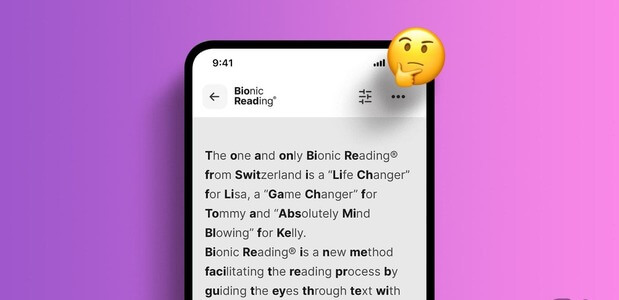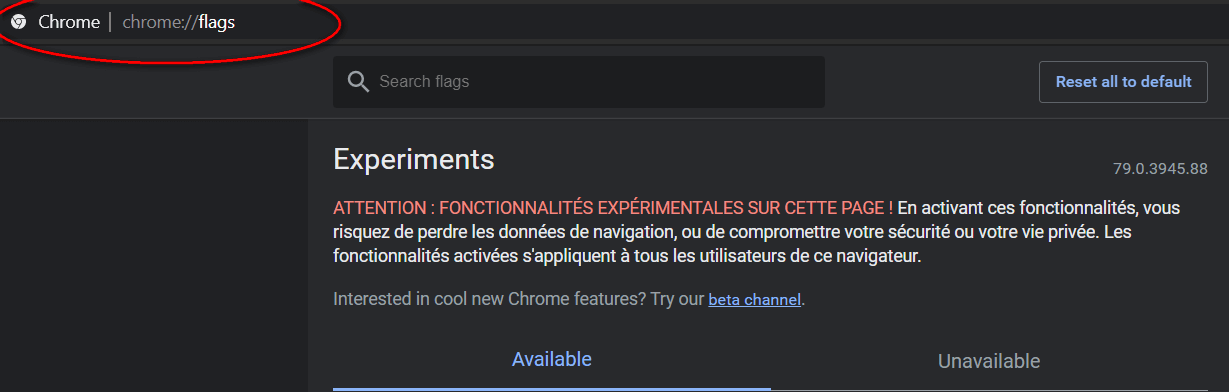إذا كنت بدأت باستخدام Microsoft Edge وتريد نقل كلمات المرور المحفوظة من متصفحك القديم مثل Chrome أو Firefox، فأنت لست وحدك. الانتقال بين المتصفحات قد يكون مرهقًا إذا خشيت فقدان بياناتك، خصوصًا كلمات المرور التي تعتمد عليها في تسجيل الدخول لمواقعك المختلفة. لحسن الحظ، يوفر Edge طريقة سهلة وآمنة لاستيراد كلمات السر من متصفحات أخرى في دقائق قليلة. في هذا الدليل، ستتعلّم الخطوات العملية لنقل كلمات المرور إلى Microsoft Edge من دون الحاجة إلى أدوات إضافية أو إعدادات معقدة.
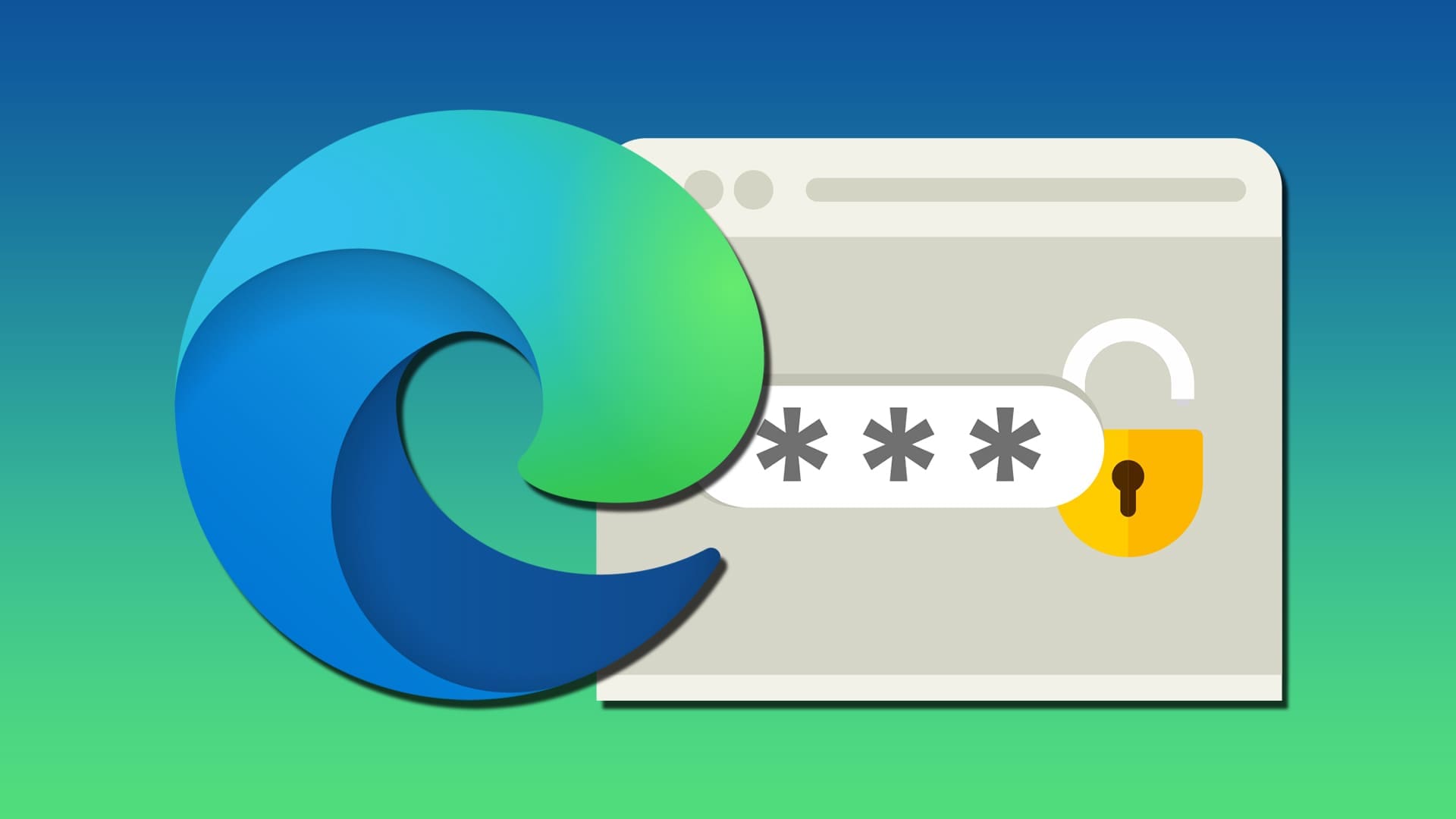
نصائح سريعة
- يمكنك نقل كلمات المرور والإشارات المرجعية وغيرها إلى Microsoft Edge.
- يعمل هذا مع Chrome وFirefox وبعض المتصفحات الأخرى.
- لا تحتاج إلى إعادة كتابة أي شيء، فمتصفح Edge يقوم بهذه المهمة نيابةً عنك.
- إذا فشل الاستيراد التلقائي، فهناك طريقة يدوية لنقل الملفات.
قد يكون تبديل المتصفحات أمرًا مزعجًا، ولكنه ليس كذلك. إذا كنت تنتقل إلى Microsoft Edge ولا تريد فقدان كلمات مرورك المحفوظة، فهناك أداة مدمجة تُسهّل عملية التبديل. لفهم كيفية استيراد كلمات المرور إلى Edge، ما عليك سوى اتباع بضع خطوات، وستنتقل كلمات مرورك كما لو لم يتغير شيء.
الاستيراد مباشرةً من متصفح آخر
هذه أسرع طريقة لنقل كلمات مرورك دون الحاجة إلى تنزيل ملفات.
الخطوة 1: في Microsoft Edge، انقر على النقاط الثلاث في الزاوية العلوية اليمنى، ثم على “الإعدادات”.
الخطوة 2: انقر فوق الملفات الشخصية على اليسار.
إلى الخطوة 3: انقر فوق استيراد بيانات المتصفح.
الخطوة 4: اختر متصفحك القديم من القائمة المنسدلة.
الخطوة 5: حدد كلمات المرور المحفوظة (وأي شيء آخر تريده) وانقر فوق استيراد.
سيجلب متصفح Edge كل ما حددته. يعمل هذا بشكل أفضل عندما يكون متصفحك القديم لا يزال مثبتًا على جهاز الكمبيوتر الخاص بك.
استيراد كلمات المرور باستخدام ملف
إذا لم يعد متصفحك القديم موجودًا أو فشل الاستيراد المباشر، فلا يزال بإمكانك نقل كلمات مرورك باستخدام ملف .csv. إليك كيفية القيام بذلك إذا كانت كلمات مرورك محفوظة في Chrome. أولًا، صدّر كلمات مرورك الحالية إلى ملف.
الخطوة 1: في Chrome، انقر على النقاط الثلاث وانتقل إلى الإعدادات.
الخطوة 2: انقر فوق التعبئة التلقائية وكلمات المرور.
إلى الخطوة 3: افتح مدير كلمات المرور من Google.
الخطوة 4: انتقل إلى الإعدادات وابحث عن تصدير كلمات المرور.
الخطوة 5: انقر فوق تنزيل الملف.
إلى الخطوة 6: قم بالتأكيد باستخدام كلمة مرور جهازك.
الخطوة 7: احفظ ملف .csv على جهاز الكمبيوتر الخاص بك.
لا يُظهر متصفح Edge دائمًا خيار الاستيراد من ملف افتراضيًا، لذا يجب تفعيله.
الخطوة 1: افتح Edge .
الخطوة 2: في شريط العناوين، اكتب edge://flags واضغط على Enter.
إلى الخطوة 3: ابحث عن استيراد كلمة المرور.
الخطوة 4: قم بضبطها على تمكين.
الخطوة 5: أعد تشغيل Edge عن طريق إغلاق جميع علامات التبويب وفتح علامة تبويب جديدة.
يمكنك الآن استيراد الملف وبياناتك إلى Edge.
الخطوة 1: افتح Edge وانقر على النقاط الثلاث.
الخطوة 2: انتقل إلى الإعدادات، ثم انقر فوق الملفات الشخصية > كلمات المرور.
إلى الخطوة 3: انقر على النقاط الثلاث الموجودة بجوار كلمات المرور المحفوظة.
الخطوة 4: انقر فوق استيراد كلمات المرور.
الخطوة 5: حدد “ملف CVS لكلمات المرور” من القائمة المنسدلة.
الخطوة 6: حدد الملف الذي تريد تحميله.
يجب أن تكون كلمات مرورك الآن في Edge.
الأخطاء الشائعة وكيفية إصلاحها
على الرغم من بساطة عملية استيراد كلمات المرور من متصفحات أخرى إلى Edge، إلا أن بعض الأخطاء قد تُربك المستخدمين. إليك ما يجب الانتباه إليه:
لا يُظهر Edge متصفحي القديم:
تأكد من أن المتصفح القديم لا يزال مُثبّتًا. إذا لم يكن كذلك، فلن يكتشفه Edge، وعليك استخدام ملف .csv بدلاً منه.
لا يحدث شيء عند النقر على “استيراد”:
أحيانًا، يحتاج Edge إلى إذن للوصول إلى تطبيق آخر. إذا ظهرت لك نافذة منبثقة، فتأكد من منح الإذن. إذا لم يظهر أي شيء، فأعد تشغيل Edge وحاول مرة أخرى.
لا يُمكن العثور على خيار استيراد كلمات المرور:
يُخفي Edge أداة استيراد كلمات المرور أحيانًا إلا إذا فعّلت الخيار. انتقل إلى edge://flags، وابحث عن “استيراد كلمة المرور”، وفعّله، ثم أعد تشغيل متصفح Edge.
ملف .csv لا يعمل:
افتح الملف باستخدام المفكرة وتأكد من أنه يحتوي على ثلاثة أعمدة: الاسم (أو عنوان URL)، اسم المستخدم، وكلمة المرور. لا يمكن لمتصفح Edge قراءته إلا إذا كان تنسيقه صحيحًا.
استيراد ملفات خاطئة عن طريق الخطأ:
يمكنك حذف أي شيء استوردته بالعودة إلى “كلمات المرور” أو “الإشارات المرجعية” في إعدادات متصفح Edge وإزالة ما لا تريده.
نقل كلمات المرور إلى Edge لا يتطلب الكثير من الوقت أو المهارات. باستخدام الخطوات البسيطة الموضحة في هذا المقال، ستتمكن من استيراد بياناتك بأمان والاستمرار في استخدام حساباتك كالمعتاد دون الحاجة إلى إعادة تعيين أو إدخال يدوي. لا تنس مراجعة الإعدادات بعد النقل للتأكد من مزامنة كل شيء بنجاح، والاستفادة من ميزة حفظ كلمات المرور داخل Edge لضمان تجربة أكثر راحة وأمانًا.